SanDisk Memory Zone App Gebruikershandleiding
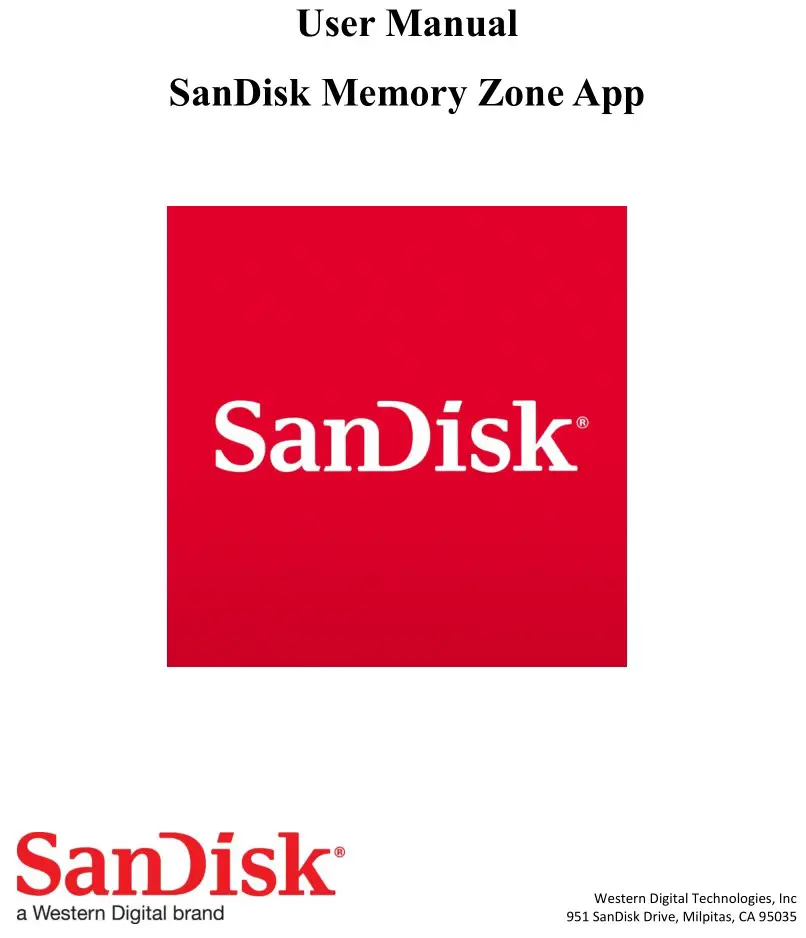
verbyview
Die SanDisk® Memory Zone™ is 'n gratis toepassing vir iOS- en Android™-aangedrewe mobiele toestelle waarmee u kan blaai, rugsteun, organiseer en stoor files tussen interne geheue, microSD™-kaarte en SanDisk Dual Drives. SanDisk® Memory Zone™ bied toegang tot gewilde aanlynbergingsdienste wat jou toelaat om maklik te beweeg files tussen plaaslike berging en wolkbergingsplekke. SanDisk® Memory Zone™ laat toegang toe files van verskeie bergingsplekke alles binne een toepassing.
App Installasie
Vanaf Julie 2024 sal hierdie toepassing in die Apple App Store en Google Play™ Winkel beskikbaar wees
Om die toepassing af te laai, soek eenvoudig na "Memory Zone"
App installasie skakel:
Google Play Winkel: Klik hier
Apple App Store: Klik hier
Asseblief view derdeparty-kennisgewings hier
Apple App Store: Klik hier
Google Play Winkel: Klik hier
Weergawe verenigbaarheid
Hierdie toepassing sal versoenbaar wees met die volgende sagteware weergawes:
iOS: iOS 15+
Android: OS 8+
Daar sal later in Winter 2024 'n rekenaarweergawe van die SanDisk® Memory Zone™ wees
Toestelversoenbaarheid
Verwys na die volgende produkversoenbaarheidmatriks vir SanDisk Memory Zone vir iOS en Memory Zone Explorer vir Android
https://www.sandisk.com/support/smzcompatibility
Toestelopsporing
Toestelopsporing met toepassing geïnstalleer
As dit die eerste keer is wat 'n SanDisk-toestel aan 'n nuwe installasie van die SanDisk® Memory ZoneTM koppel, sal jy gevra word om 'n bynaam (opsioneel) te verskaf en 'n prent vir die toestel te kies.
As die toestel nie bespeur word nie, ontkoppel veilig en koppel die toestel weer aan. As die probleem voortduur, kontak Western Digital-kliëntediens vir bystand.
Toestelopsporing met toepassing nie geïnstalleer nie
Wanneer u 'n SanDisk-toestel vir die eerste keer koppel sonder dat die SanDisk® Memory ZoneTM geïnstalleer is, sal u 'n versoek van Apple of Android Services ontvang wat vra of hulle die toepassing wil aflaai. Hierdie boodskap sal hulle na die toepaslike App Store lei.
As die opdrag nie verskyn nie, gaan na die App Store en laai die toepassing af.
Rugsteun
Stel outomatiese rugsteun op
Wanneer 'n toestel gekoppel is, gaan na die produkbesonderhede om Outo-rugsteun op te stel. Outo-rugsteun moet by verstek afgeskakel wees. Die rugsteunproses sal begin met die volgende snellers, wat help verseker dat alle relevante files word veilig na die toepassing se aangewese rugsteunligging gekopieer.
Rugsteune sal eenrigting wees, van die foon tot die aandrywer. Nadat u die skyf gekies het waar die rugsteun gestoor sal word, kies watter kategorieë items om te rugsteun (foto's, video's, kontakte).
Moet asseblief nie jou foon tydens 'n rugsteun sluit nie. Dit kan veroorsaak dat die rugsteun stop, en jy sal jou rugsteun weer moet laat loop.
Verander en wissel rugsteunfrekwensie (dag, week, maand).

Handmatige rugsteun
Om 'n handrugsteun te laat loop nadat u u outomatiese rugsteunvoorkeure gestel het, klik "Run Backup" vanaf die rugsteunbladsy.
Herstel
Om 'n herstel te begin of te voltooi, moet jy voorheen 'n rugsteun voltooi het.
Stappe om te herstel:
1. Om toegang tot die Herstel-funksie te verkry, navigeer na die Rugsteun-afdeling deur die toestel te kies wat die rugsteun voltooi het wat jy wil herstel.
- a) Rugsteun is gekoppel aan spesifieke toestelle. Byvoorbeeldample, as Bob sy iPhone-kamerarol na sy 256 GB SanDisk Phone Drive gerugsteun het, sou hy toegang tot daardie rugsteun moes kry deur eers sy 256 GB SanDisk Phone Drive in die SMZ2.0 App te kies en dan na Backups te navigeer.
2. Nadat u die rugsteun gekies het, wat u wil herstel, kies die "Herstel"-aksie uit die rugsteunlys.
3. Wanneer Herstel gekies is, sal 'n Opsomming bladsy addisionele besonderhede soos die aantal files, dopgehou, file tipes, rugsteungrootte, bestemming vir rugsteun, ens., Tesame met 'n bevestigingsknoppie onderaan die skerm.
4. Bevestig om die herstel te begin of kanselleer die herstel vanaf hierdie bladsy. 5. Tydens die herstelproses sal jy die opsie hê om albei te hou files of vervang bestaande
ene.

Kopieer
Kopiëring is 'n aksie wat ontwerp is om 'n te dupliseer en te skuif file. Die oorspronklike file sal bewaar word, en 'n nuwe file sal in die bestemmingsligging geskep word.
Om te kopieer a file:
1. Kies die file of vouer met behulp van enkele kies of multi select.
2. Kies die toestel waarheen jy die file.
3. Navigeer deur die file boom om die gewenste bestemming te vind.
Vir groter kopieertake kan jy die vordering op die tuisskerm sien.
Let wel: Jy kan ook nuwe dopgehou skep tydens die Kopieer proses. Hierdie dopgehou sal dieselfde vereistes as normale kopiëring volg.

Beweeg
Beweeg is 'n aksie wat ontwerp is om die file vanaf die oorspronklike ligging en plaas dit in die bestemmingsplek. Die oorspronklike file bewaar sal word nie.
Om te beweeg a file:
1. Kies die file of vouer met behulp van enkele kies of multi select.
2. Navigeer deur die file boom om die gewenste bestemming te vind.
Let wel: Skuif is tans net beskikbaar binne dieselfde toestel om te verhoed dat jy onbedoeld 'n sensitiewe uitvee file.
Winkel
Die winkelfunksionaliteit in die SanDisk-geheuesone is 'n herleiding na die https://www.sandisk.com/support/smzcompatibility. Vir enige navrae of kwessies rakende die winkel en aankope wat gemaak is, kontak asseblief SanDisk Kliëntediens hier: https://supporten.wd.com/app/askweb


Verken
Die Verken-funksie in die SanDisk Memory Zone-toepassing is 'n oortjie wat ontwerp is om vennootskappe met eksterne maatskappye en produkte uit te lig.

Huidige lys vennootskappe vanaf Julie 2024:
Adobe Creative Cloud
ESET
Vidyo.ai
Prentjie
Kolossies
Podkasteel
Hulpsentrum
Die Hulpsentrum verskaf opleidingsvideo's oor hoe om spesifieke kenmerke en deurstromings van hoofvloeie te gebruik. Jy kan toegang tot die Hulpsentrum kry vanaf die hoofkieslys.

Data-insameling
As deel van die SanDisk Memory Zone-toepassing, sal data vir analitiese doeleindes ingesamel word met behulp van 'n eksterne derdeparty-instrument, Amplitude. Amplitude versamel verskeie inligting oor aksies wat binne die toepassing gedoen is.
Geen persoonlik identifiseerbare inligting (PII) word ingesamel nie; data soos Toesteltipe, Telefoontipe en Toestel-IP kan egter ingesamel word.
Vir meer inligting, besoek asseblief ons Privaatheidsverklaring by: www.westerndigital.com/legal/privacy-statement.
Dataversoeke
Om die data wat oor jou ingesamel is te versoek of om die verwydering van jou versamelde data te versoek, stuur asseblief 'n e-pos smzdatarequest@wdc.com. Spesifiseer asseblief in hierdie e-pos of jy toegang tot 'n leesalleen wil hê file van jou data of enige data wat oor jou ingesamel is uitvee.
Sluit ook jou Analytics-ID in, wat op die Instellingsbladsy onder Analytics-data gevind kan word.
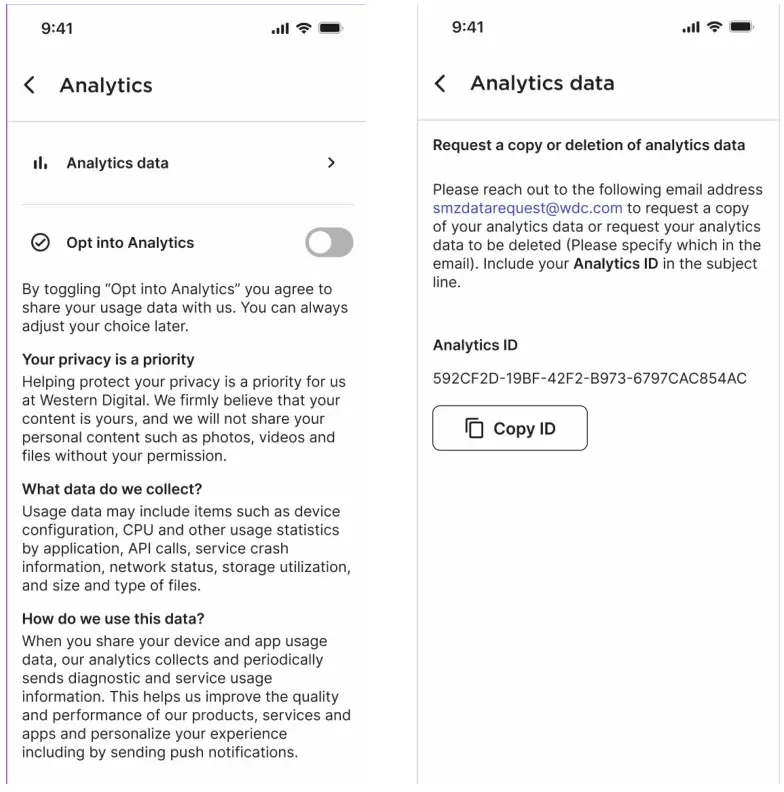
SanDisk, die SanDisk-logo, CompactFlash, Cruzer, Cruzer Blade, Cruzer Glide, iXpand, Memory Zone, SanDisk Extreme, SanDisk Extreme PRO, SanDisk Ultra, SanDisk Ultra Fit, SanDisk Ultra Luxe en die Squirrel-logo is geregistreerde handelsmerke of handelsmerke van SanDisk Corporation of sy affiliasies in die VSA en/of ander lande. Alle ander merke is die eiendom van hul onderskeie eienaars. Produkspesifikasies onderhewig aan verandering sonder kennisgewing. Prente wat gewys word, kan verskil van werklike produkte.
© 2024 SanDisk Corporation of sy affiliasies. Alle regte voorbehou.
Dokumente / Hulpbronne
 |
SanDisk SanDisk Memory Zone App [pdfGebruikershandleiding SanDisk Memory Zone App, Memory Zone App, Sone App, Toep |